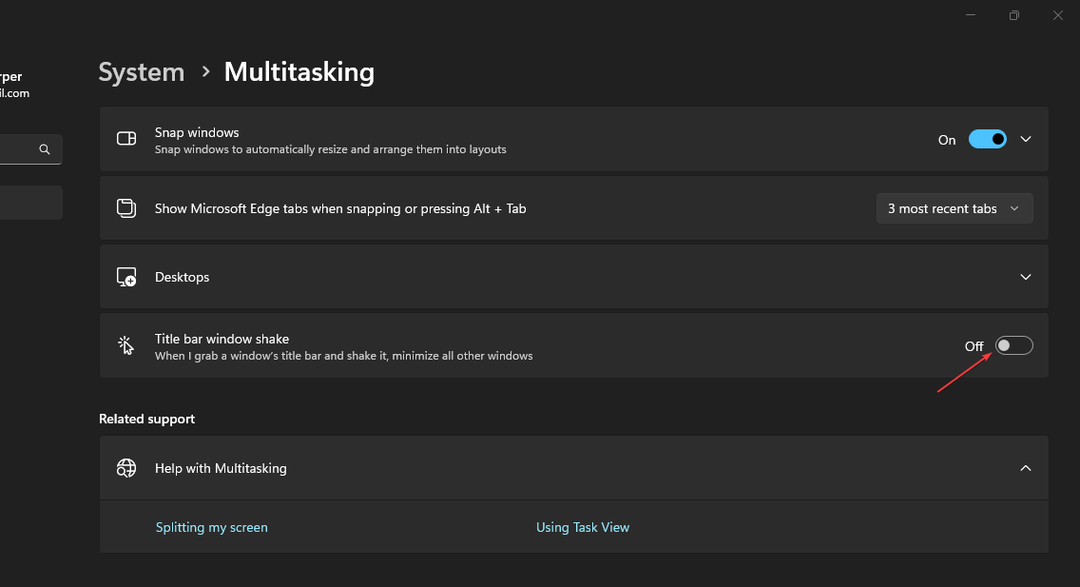Molte persone si sono lamentate di questo bug.
- C'è un bug in cui la modalità di efficienza di Windows è sempre abilitata.
- Chrome, Edge e altri browser sono interessati.
- Microsoft deve ancora rispondere, ma a quanto pare gli utenti hanno trovato una soluzione.
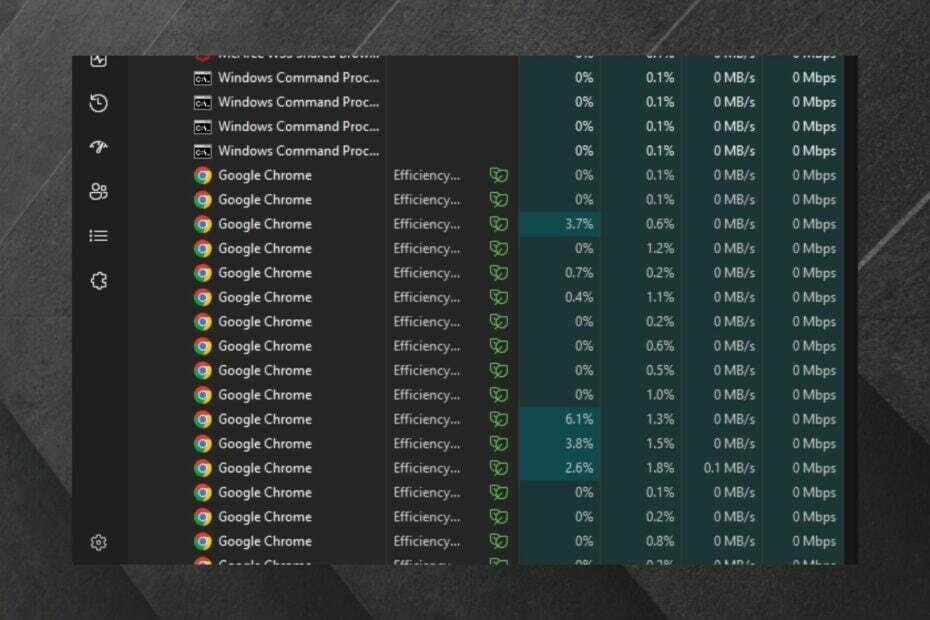
Aggiornamenti del martedì di patch sono fuori servizio da più di una settimana e sono riusciti a risolvere molti grossi problemi, inclusi alcuni bug malware persistenti.
Tuttavia, sembra che potrebbe causare altri problemi e secondo un utente della Microsoft Community, Edge e altri browser, in particolare Chrome, sono interessati.
Il problema in questione è che, per un motivo sconosciuto, la modalità di efficienza di Windows è attivata, rendendo così molto difficile lavorare con queste app.
Google Chrome è inutilizzabile. Il task manager sul mio desktop di Windows dice che la modalità di efficienza è attiva per diversi ma non tutti i processi secondari di Google Chrome. Credo che questo sia il motivo del calo delle prestazioni. Sono in grado di disabilitare la modalità di efficienza per ogni singolo processo secondario, ma ritorna pochi minuti dopo.
Ci sono ancora molte risposte a questo argomento e molti utenti stanno affrontando questo problema. Tra questi, un altro utente ha affermato di averlo risolto rimuovendo/disinstallando gli ultimi aggiornamenti di Windows.
Ho disinstallato l'aggiornamento di Windows 11 KB5026375. Ora l'aggiornamento più recente viene visualizzato come KB5026372 (rimosso con successo KB5026375). Ho riaperto tutte le mie oltre 20 schede in Chrome. Ora sono in grado di aprire ed eseguire riunioni di Google Meet all'interno del browser Chrome senza frame persi o audio troncato. Sembra che la rimozione dell'aggiornamento KB5026375 abbia fatto sì che le riunioni di Google Meet nel browser Chrome tornassero alle prestazioni veloci previste.
Tuttavia, questa non è una soluzione ufficiale, ma sembra che in qualche modo gli aggiornamenti di Windows risolvano questo particolare problema. Un altro utente, questa volta su Reddit, ha risolto il problema aggiornando il proprio sistema all'ultima versione di Windows 11. Quindi la soluzione è da qualche parte nel mezzo.
Tuttavia, se hai a che fare con questo problema, potresti provare a disinstallare gli ultimi aggiornamenti di Windows o eseguire l'aggiornamento all'ultima versione, a seconda della situazione.
Correggi la modalità di efficienza di Windows disinstallando gli ultimi aggiornamenti di Windows
Esistono diversi modi per farlo, ma il modo più semplice è utilizzare il menu Cronologia aggiornamenti.
- Apri l'app Impostazioni.
- Seleziona il aggiornamento Windows opzione.
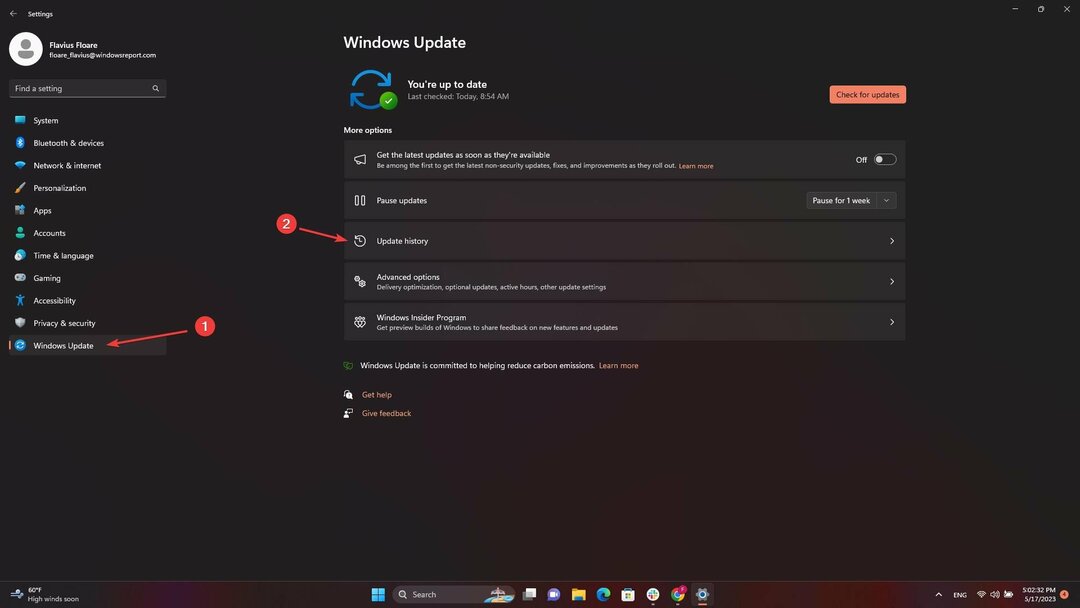
- Vai a Aggiorna cronologia e seleziona Disinstalla gli aggiornamenti.
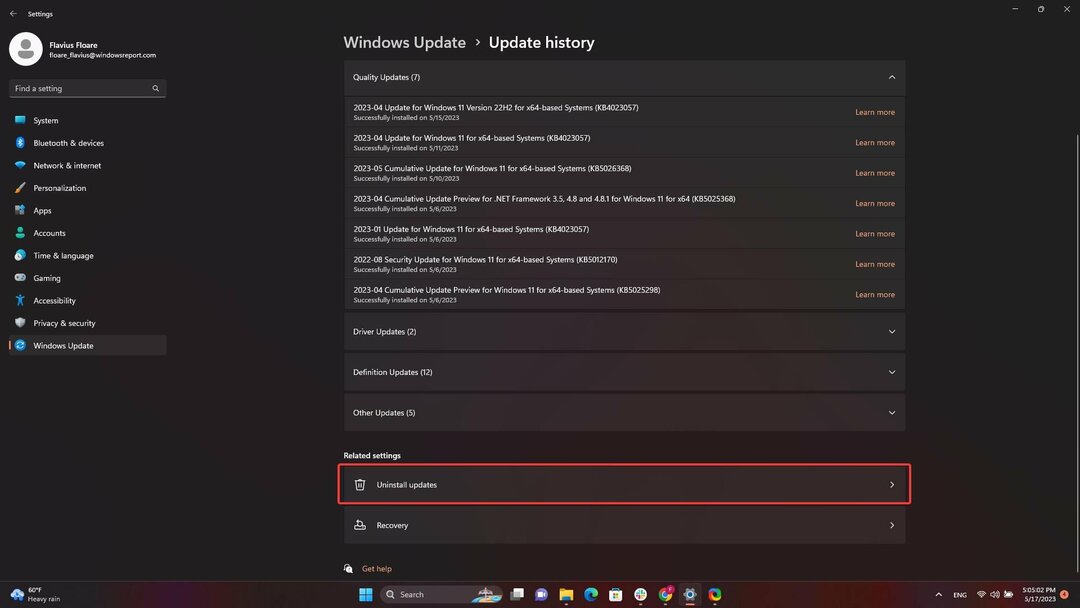
Puoi anche dare un'occhiata a questo video su come farlo.
Se invece vuoi aggiornare il tuo sistema all'ultima versione di Windows, non devi fare altro che andare sulla stessa pagina e cliccare su Controlla gli aggiornamenti.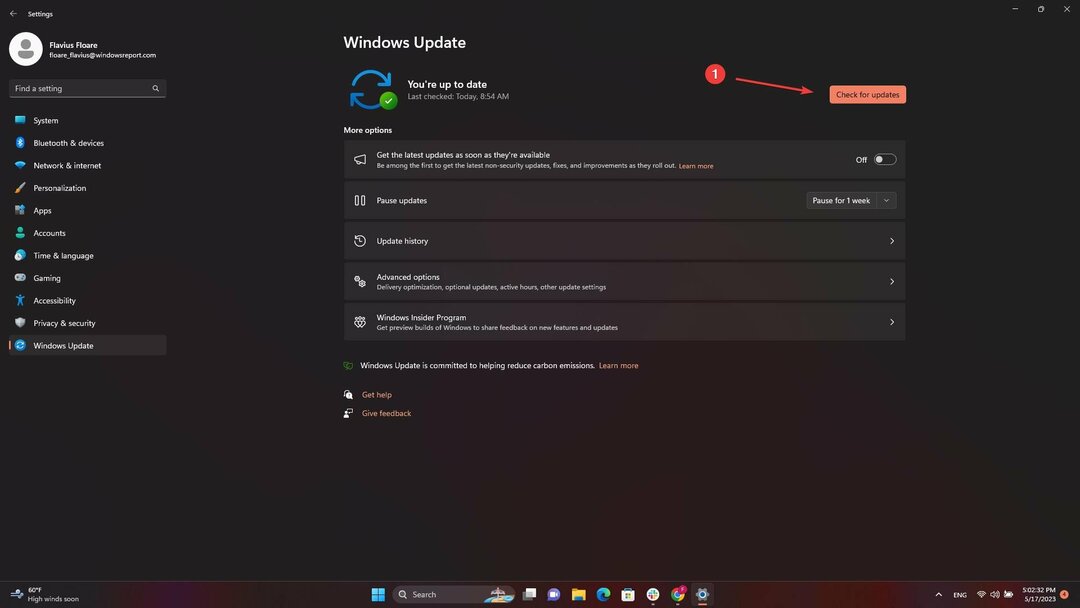
Sebbene non esistano soluzioni approvate da Windows per questo problema, gli utenti hanno affermato che l'aggiornamento o la disinstallazione delle versioni di aggiornamento lo ha risolto completamente.
Microsoft probabilmente lo esaminerà, poiché è un bug molto fastidioso, ma fino ad allora puoi provare questi metodi.
Stai attualmente affrontando questo problema? Qual è la tua esperienza con esso? Fateci sapere nella sezione commenti qui sotto.